win11系统备份怎么删除 win11系统备份删除方法介绍
更新日期:2023-06-14 17:42:06
来源:互联网
win11系统备份怎么删除?一些用户为了防止系统出现故障导致电脑中数据丢失,往往会定时对windows11系统文件进行备份,很多人不知道win11系统备份怎么删除?这里小编就来教大家删除windows11备份文件操作方法。还有不清楚小伙伴和小编一起去学习一下吧。
win11系统备份删除方法介绍
1、首先打开控制面板,点击系统和安全,鼠标点击文件历史记录(如图所示)。
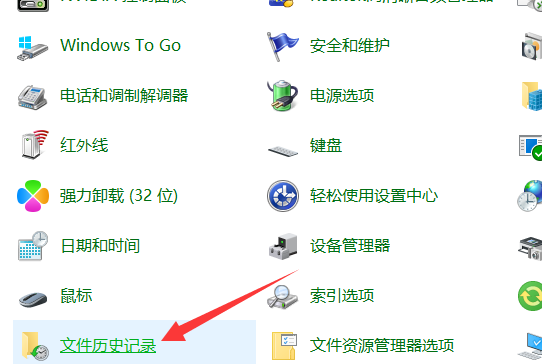
2、 在文件历史记录窗口界面中,点击左边的高级设置(如图所示)。
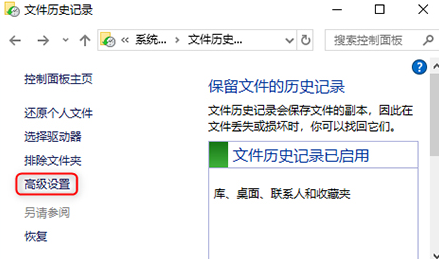
3、 进入高级设置界面之后,点击清理版本。在弹出的文件历史记录框界面中,选择我们需要删除的文件的时间段,点击清理即可,清理完成后,点击确定就可以了(如图所示)。
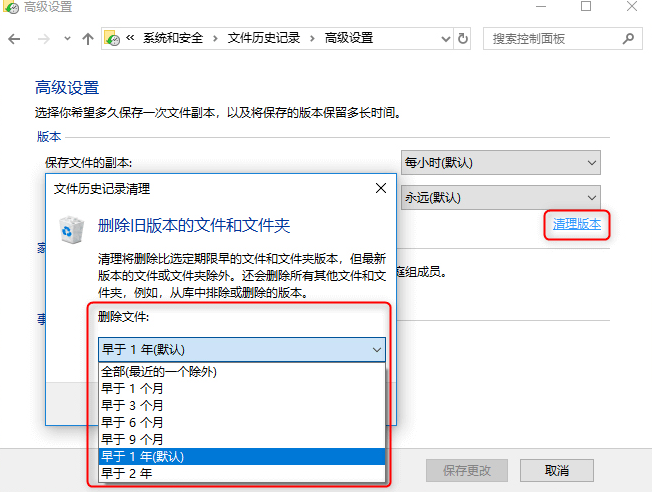
常见问题
- 知乎小说免费阅读网站入口在哪 知乎小说免费阅读网站入口分享365442次
- 知乎搬运工网站最新入口在哪 知乎盐选文章搬运工网站入口分享218669次
- 知乎盐选小说免费网站推荐 知乎盐选免费阅读网站入口分享177210次
- 原神10个纠缠之缘兑换码永久有效 原神10个纠缠之缘兑换码2024最新分享96861次
- 羊了个羊在线玩入口 游戏羊了个羊链接在线玩入口70746次
- 在浙学网页版官网网址 在浙学官方网站入口66419次
- 王者荣耀成年账号退款教程是什么?王者荣耀成年账号可以退款吗?64796次
- 地铁跑酷兑换码2024永久有效 地铁跑酷兑换码最新202458573次
- paperpass免费查重入口58502次
- 蛋仔派对秒玩网址入口 蛋仔派对秒玩网址入口分享57698次

